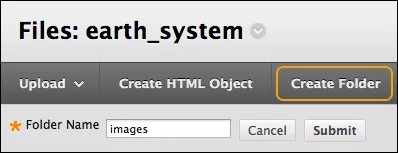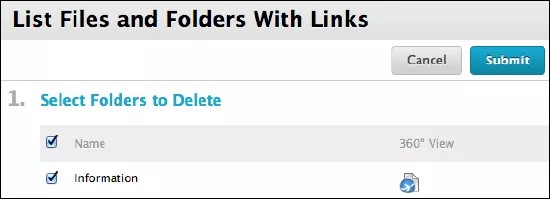This information applies only to the Original experience. Your institution controls which tools are available.
Для систематизации файлов в разделе файлов курса можно создавать папки и подпапки. Построение логичной системы хранения материалов облегчает нахождение и создание ссылок на файлы при разработке содержимого курса. Структура папок файлов курса отделена от папок в области содержимого курса и не влияет на представление содержимого.
Папки могут также облегчить управление разрешениями на ваше содержимое. Если вам нужно разрешить определенным пользователям читать, записывать или удалять элементы, можно поместить элементы в одну папку и изменить разрешение для папки, а не для каждого элемента по отдельности.
Создание папки
Вы можете создавать папки в папке верхнего уровня файлов курса или внутри другой папки.
- Перейдите в область файлов курса, в которой нужно создать новую папку.
- Выберите параметр Создать папку и введите имя.
- Выберите название папки для создания одной или нескольких подпапок для последующего упорядочения содержимого.
Изменение настроек папки
Можно изменять названия всех папок, кроме папки верхнего уровня, в качестве названия которой используется идентификатор курса. Изменение названия папки не повреждает ссылки на материалы курса. Откройте меню папки и выберите пункт Изменить настройки.
Удаление папки
Можно удалять все папки, кроме папки верхнего уровня, в качестве названия которой используется идентификатор курса. При удалении папки ее содержимое удаляется окончательно, и ссылки на это содержимое в курсе становятся нерабочими. Система уведомит вас о том, что действие Удалить приведет к повреждению ссылок. Рядом с поврежденными ссылками в курсе отобразится сообщение «Поврежденный файл».
- Откройте меню папки и выберите пункт Удалить. Вы можете также установить флажок для папки и выбрать пункт Удалить.
- Появится предупреждение. Выберите OK, чтобы подтвердить удаление.
- На странице Перечислить файлы и папки с ссылками система выводит информацию о том, связаны ли папка или какие-либо файлы в папке в курсе. Можно снять флажки для элементов, которые не следует удалять. Вы можете также просмотреть отчет «Полный обзор», чтобы точно увидеть, где отображаются элементы в вашем курсе.
- Нажмите кнопку Сохранить.